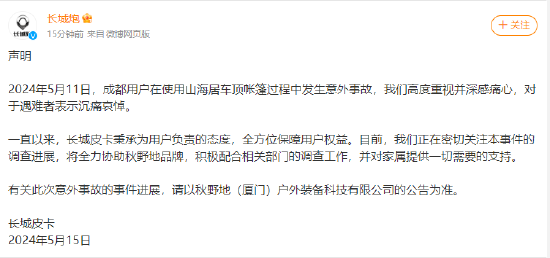深度解析小米澎湃OS全局側邊欄,如何1秒直達
● 大家好!今天我給大家分享的主題是——小米澎湃OS的全局側邊欄?這個功能好用但不完善!
同時,我還會教大家如何1秒直達全局側邊欄?不用Root和不用解鎖,告別繁瑣點擊!
演示機型: 小米13 Ultra OS版本: 小米澎湃OS 1.0.2.0 正式版

本帖能解決什麼問題?
● 1)深度解析全局側邊欄
● 2)小米澎湃OS如何1秒直達全局側邊欄?(不用Root和不用解鎖的前提下)
● 實測見真章!1秒直達,真機演示動態圖:
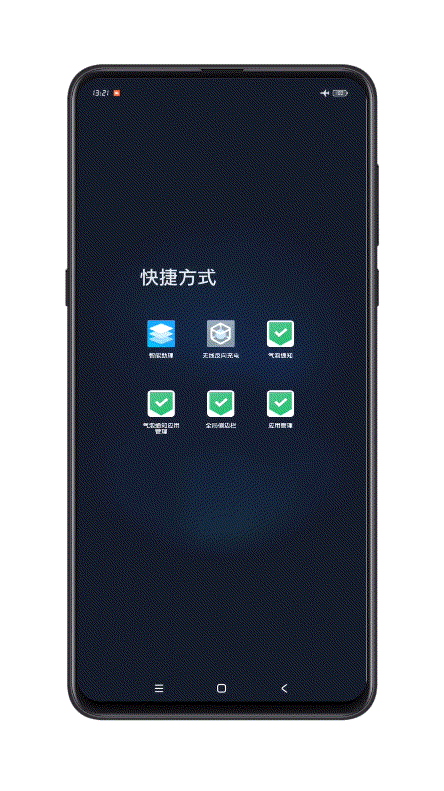
深度解析全局側邊欄
1)全局側邊欄預設開啟方式
● 小米澎湃OS系統預設設置路徑:設置-特色功能-找到全局側邊欄可以開啟。
● 開啟後系統界面側邊就會多一個透明的懸浮條,在懸浮條上劃一下就能呼出側邊欄,側邊欄上所有的應用均以懸浮小窗展現。

2)全局側邊欄支援哪些場景開啟?
● 小米澎湃OS支援3種場景開啟方式:
全部場景遊戲場景視頻場景
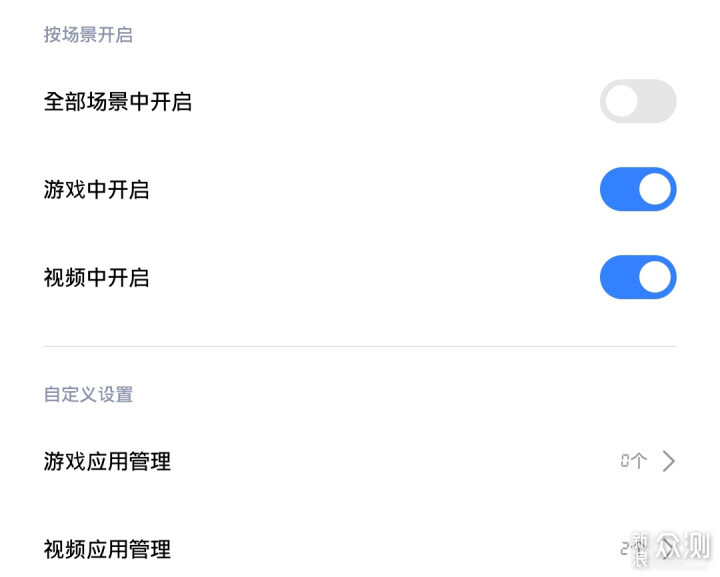
3)全局側邊欄支援哪些已安裝的應用?
● 雖然小米澎湃OS系統的常用小窗應用支援大部分的非系統APP,但是,最多隻能添加10個常用APP到懸浮窗側邊欄里。
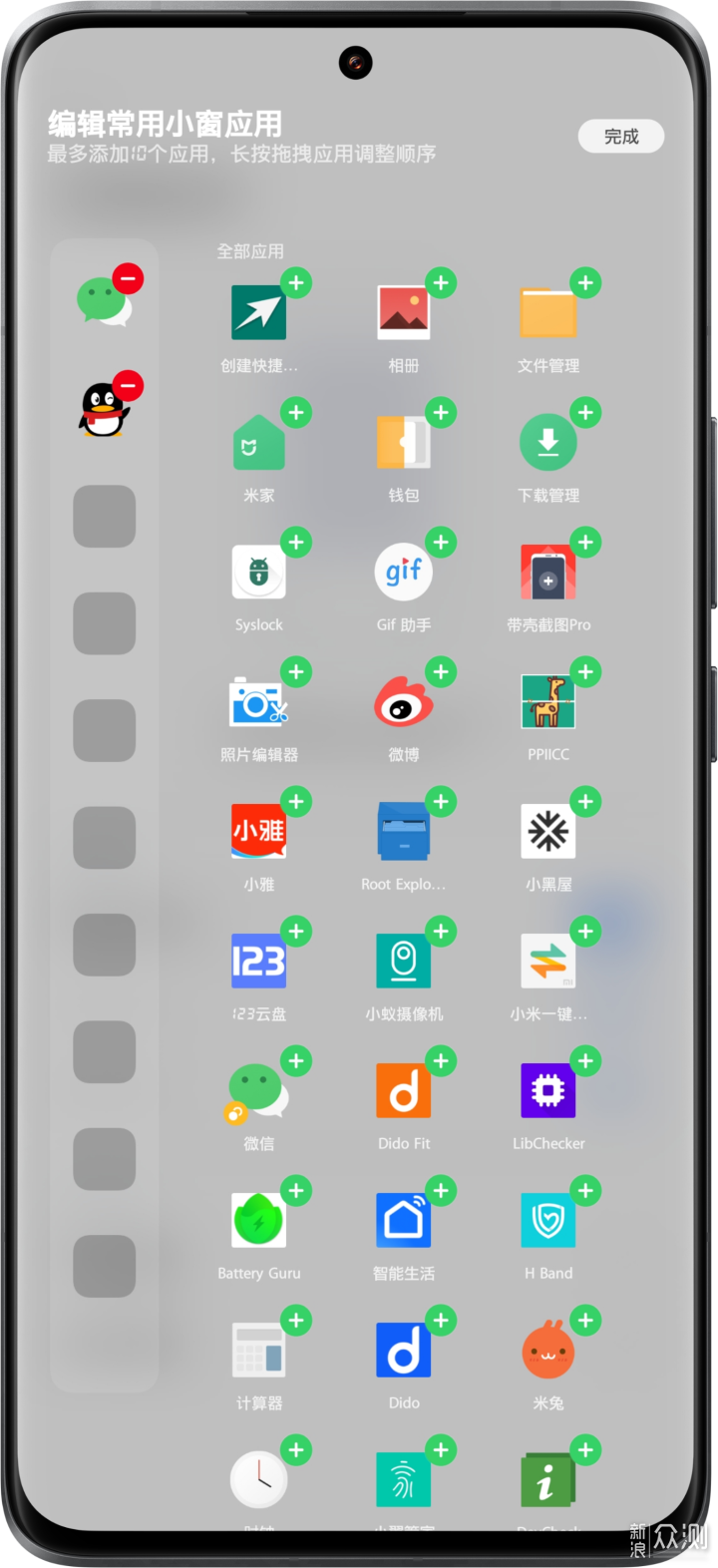
● 在懸浮窗側邊欄里,非系統APP在遊戲和視頻兩種不同的場景下,小米澎湃OS系統自動統計支援APP的數目並不相同,相反,在視頻場景下,其支援的數量更多一些;以我的小米13 Ultra為例,遊戲場景支援68個,視頻場景支援77個。
● 玩遊戲時,需要添加一些自己安裝好的遊戲APP,找到【添加遊戲】進入後,能看到系統顯示可以添加APP的數目,比如,我的小米13 Ultra 支援已安裝的APP(包括非遊戲類的)都被統計了,共計68個都可以添加到懸浮窗側邊欄里。
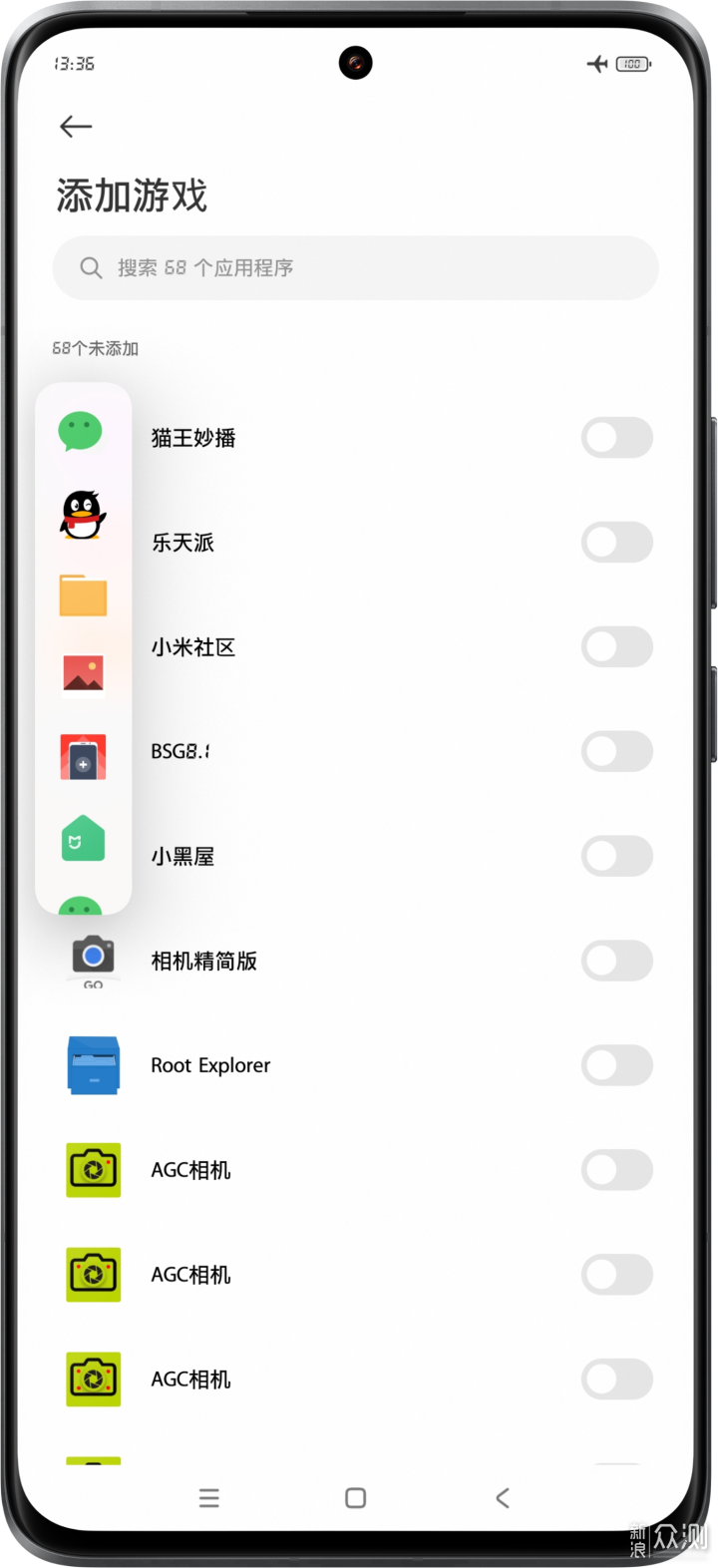
● 看視頻時,需要添加一些自己安裝好的遊戲APP,找到【視頻應用管理】進入後,能看到系統顯示可以添加APP的數目,比如,我的小米13 Ultra 支援已安裝的APP(包括非遊戲類的)都被統計了,共計77個都可以添加到懸浮窗側邊欄里。
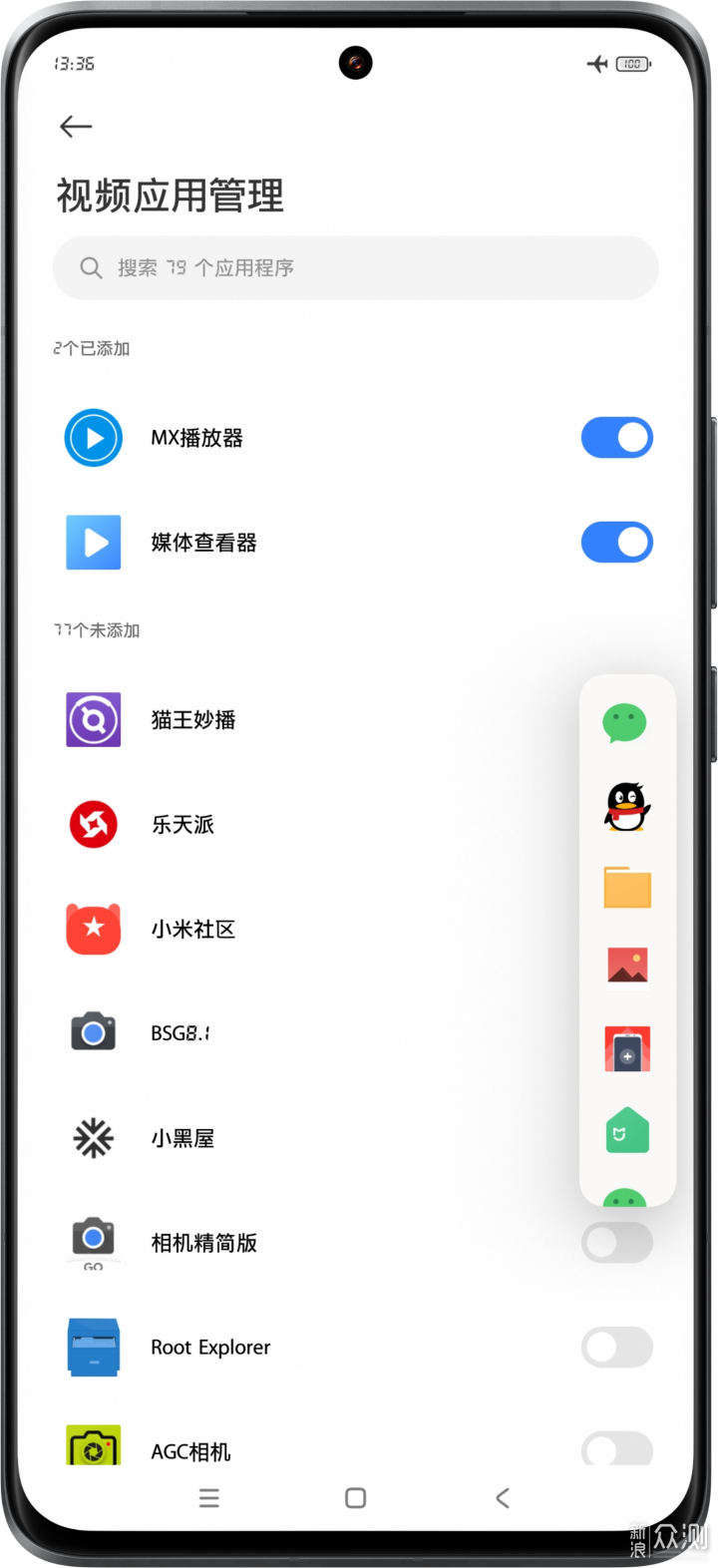
3)全局側邊欄有哪些需要改進的地方?
● 目前,全局側邊欄是支援隨意地調整位置,只需按住懸浮條然後就可以自由拖動側邊欄的位置,不管是上下還是左右都可以進行調整。
● 但是,全局側邊欄還是有一些需要改進的地方,比如,
在一些淺色的界面是很難看清懸浮條的,因為懸浮條的透明度不能手動調節。在懸浮窗側邊欄里,全局側邊欄預設是可以顯示30個已安裝的APP,但這30個APP後面20個既不能設置,也不是按照APP使用頻率自動添加進來的。
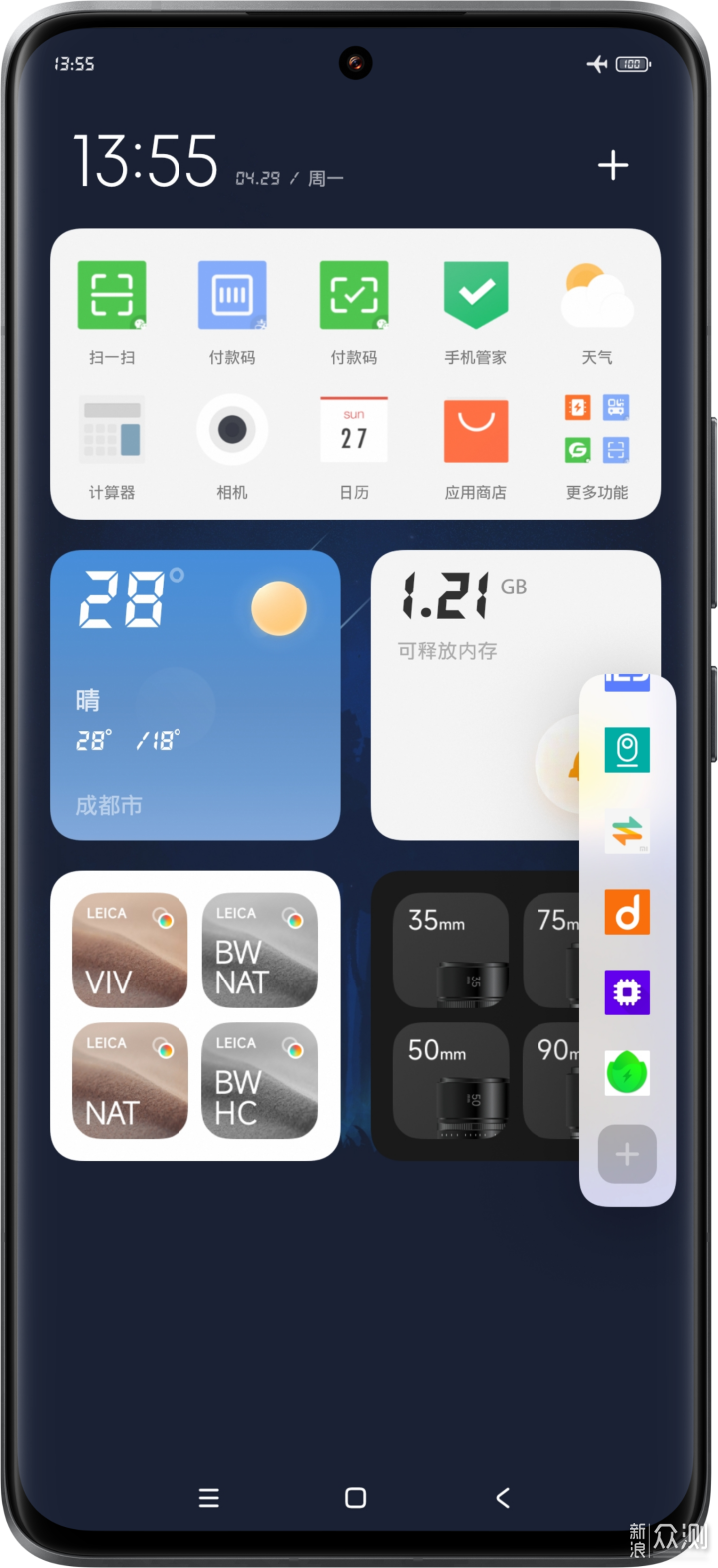
如何1秒直達全局側邊欄?
準備工作
● 下載【創建桌面方式】APP(版本號:1.17),並完成安裝。
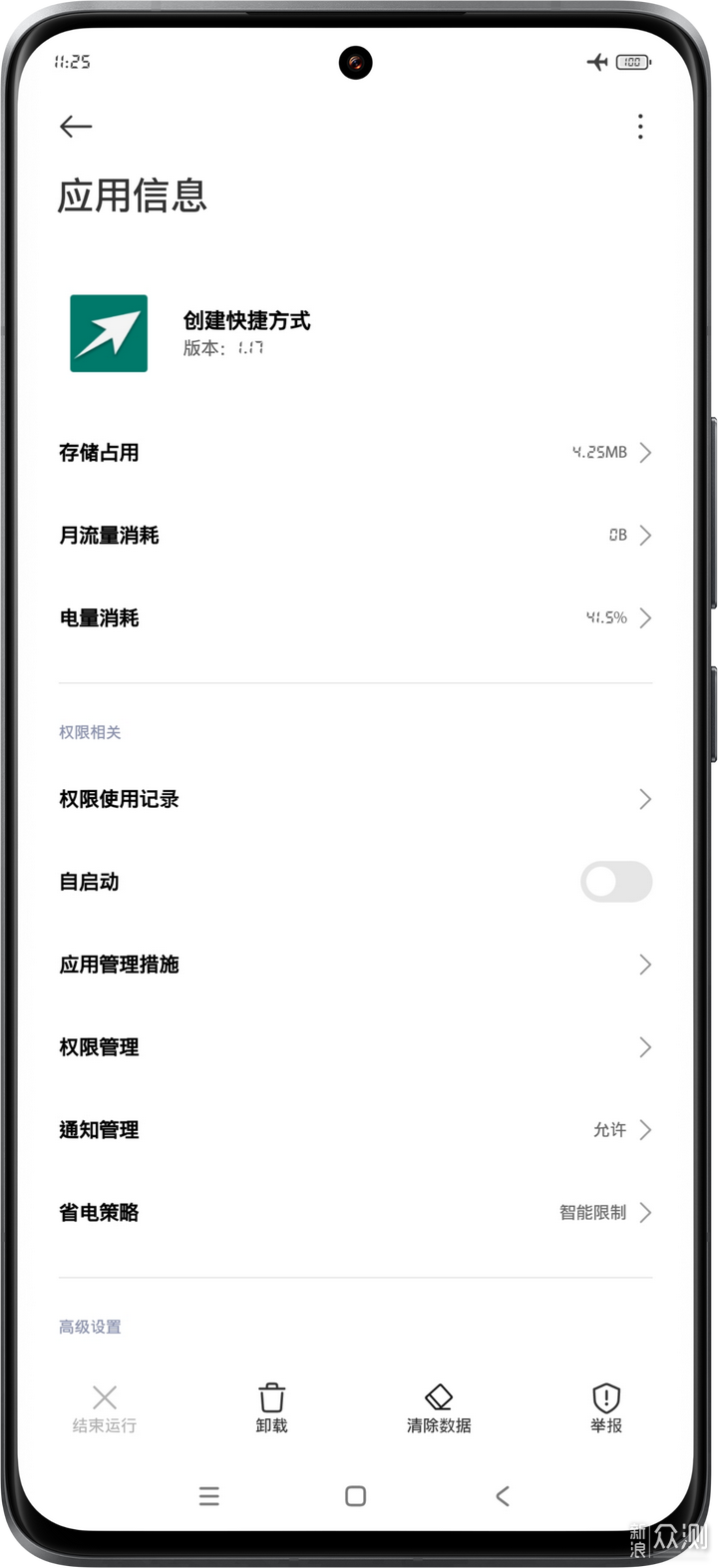
操作方法演示
● 第1步:打開【創建桌面方式】APP後,點擊右上角【三】圖標,必須要勾選如下2個選項:
1)也顯示搜索活動列表;
2)也顯示系統應用;
然後,輸入關鍵詞【手機管家】,如下圖所示:
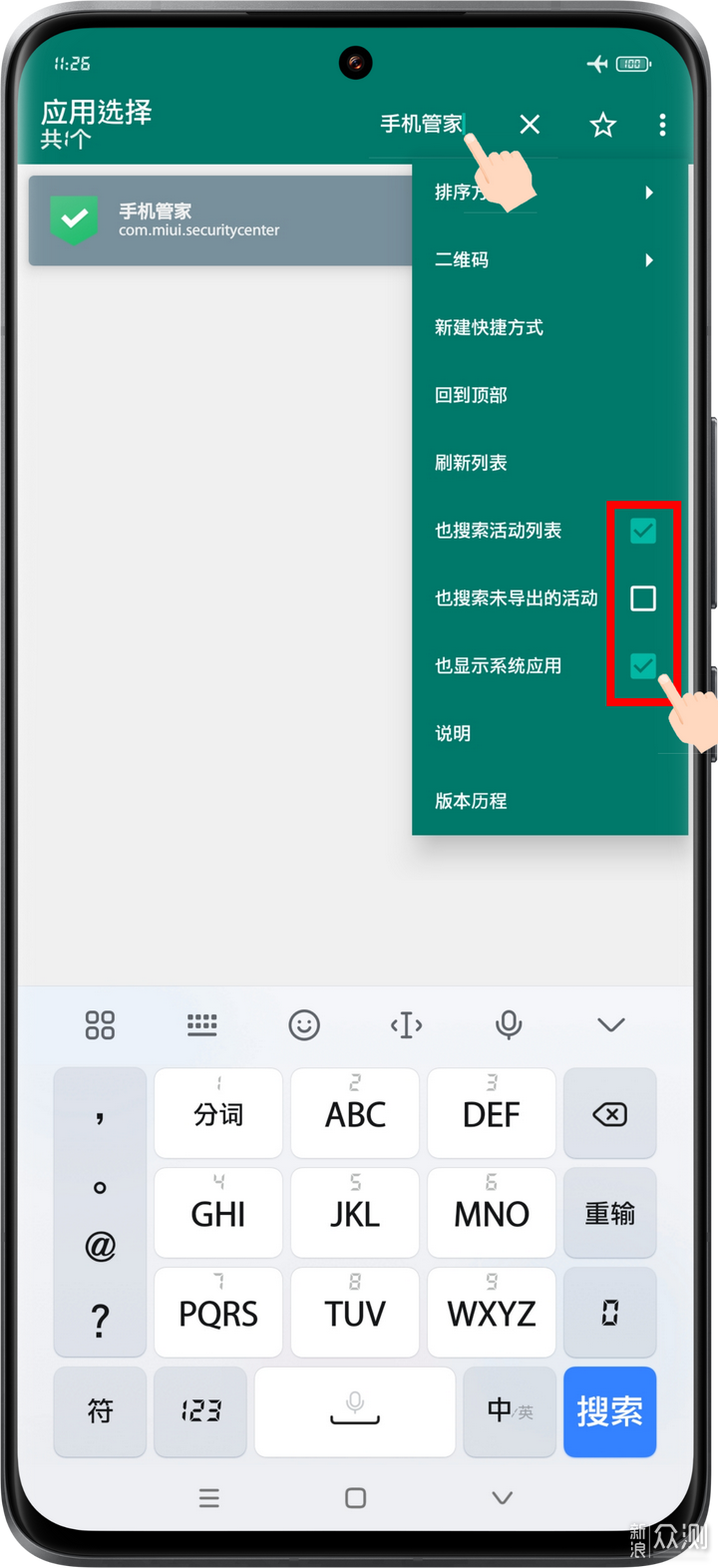
● 第2步:進入【活動選擇】界面後,找到【手機管家】活動名稱,然後點擊【詳情】。其中,【全局側邊欄】的活動名稱,關鍵詞為“DockSettingsActivity”,需要注意下。
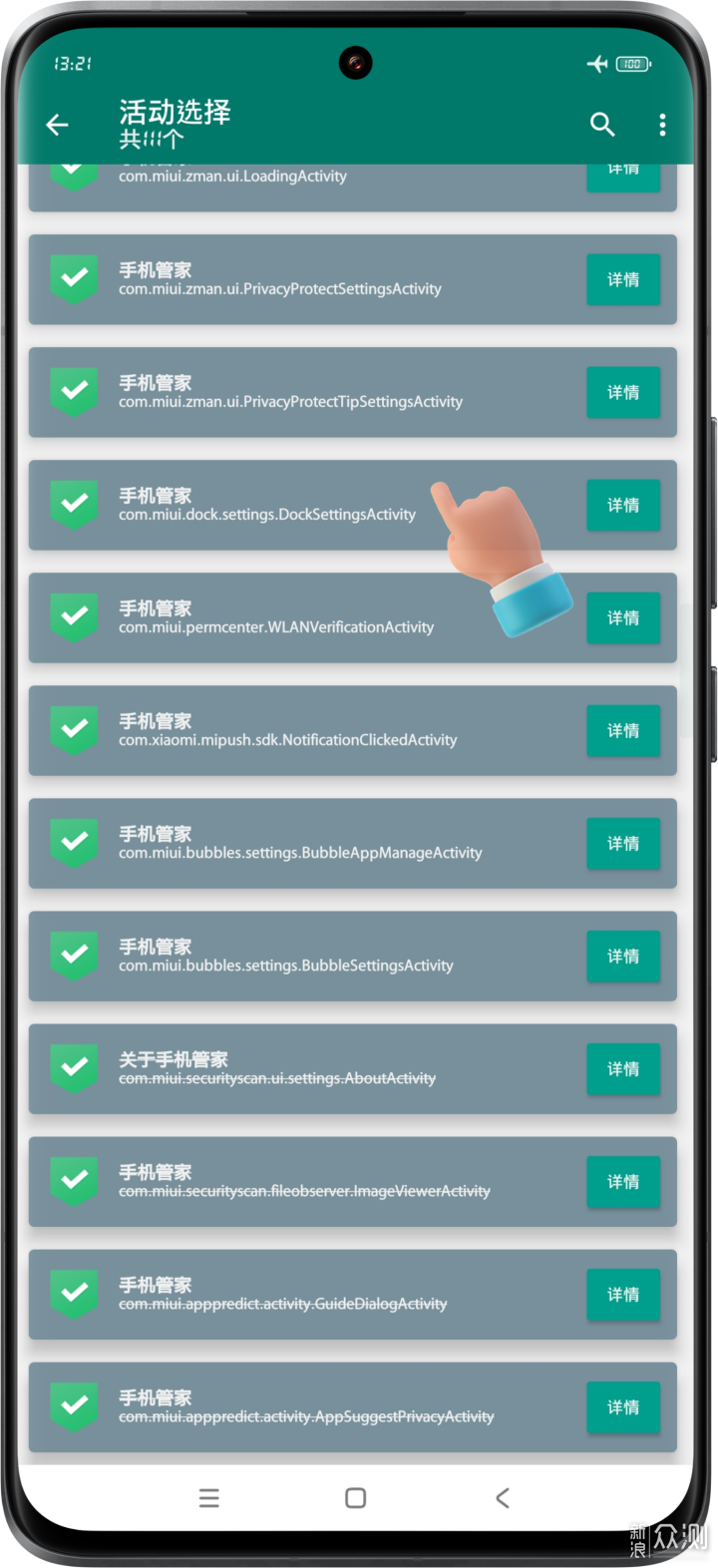
● 第3步:修改快捷方式名稱為“全局側邊欄”,再點擊【創建】,等界面底部彈窗提示成功代碼,然後退出APP,返回桌面即可。
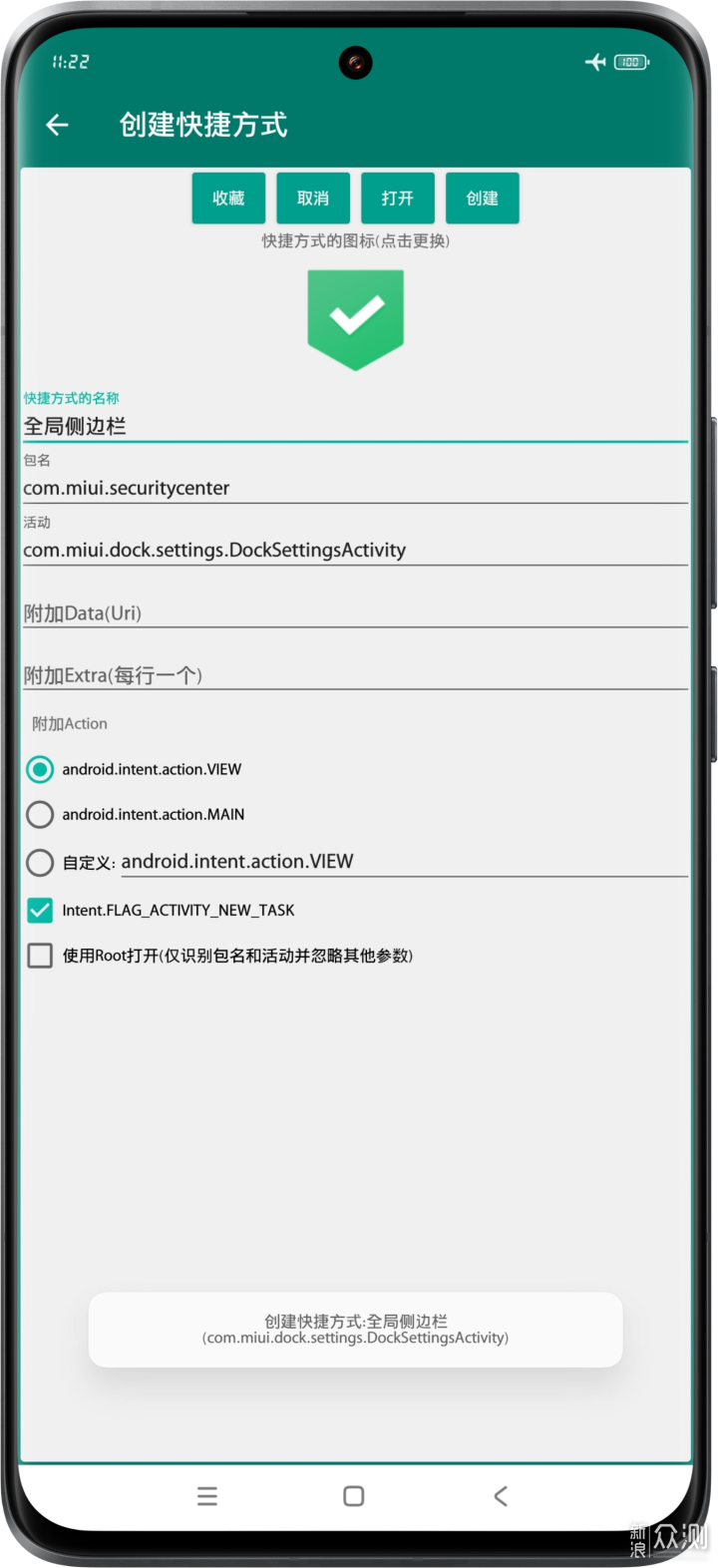
最後,返回到桌面就能看到【全局側邊欄】的桌面快捷圖標,下次點擊它直接跳轉到【全局側邊欄】設置界面。
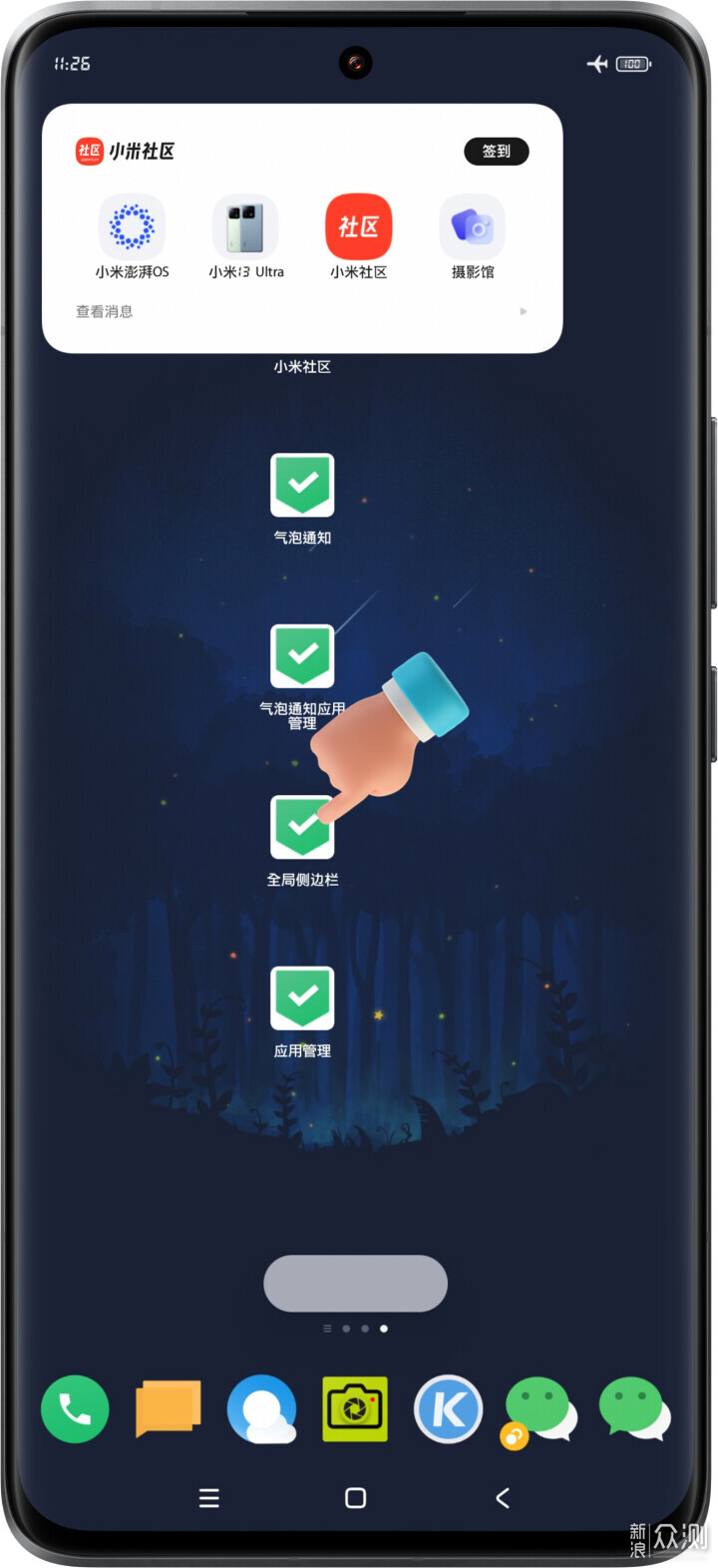
● 感謝大家閱讀,大家在使用過程中遇到什麼問題,也可以評論區留言想瞭解哪些玩機技巧;
● 歡迎大家多多評論區留言互動、當然點讚、收藏都是一個支援!